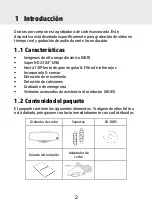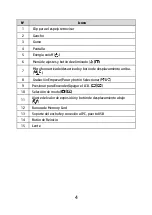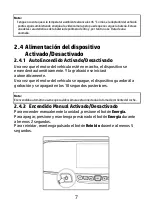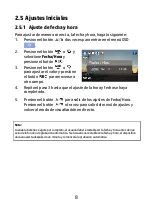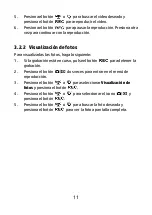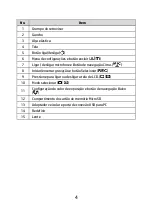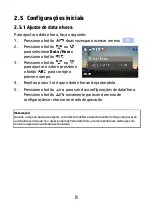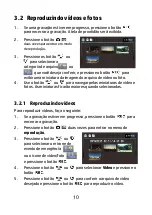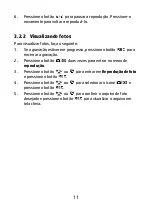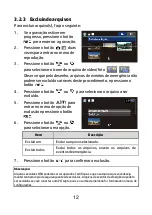Summary of Contents for f720
Page 1: ...f720 f720 f720 f720 f720 ...
Page 4: ...3 1 3 Product Overview ...
Page 16: ...3 1 3 Vue d ensemble du produit ...
Page 28: ...3 1 3 Visión del producto ...
Page 40: ...3 1 3 Visão geral do produto ...
Page 50: ......